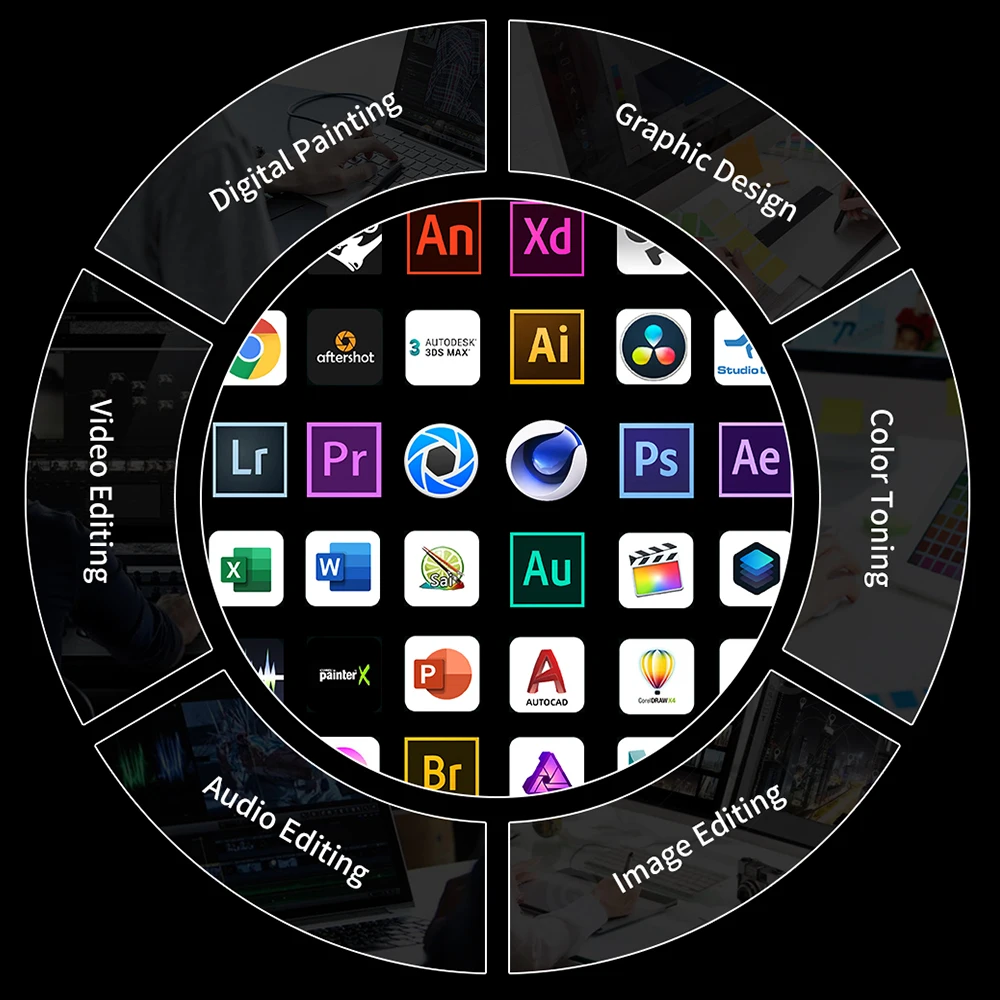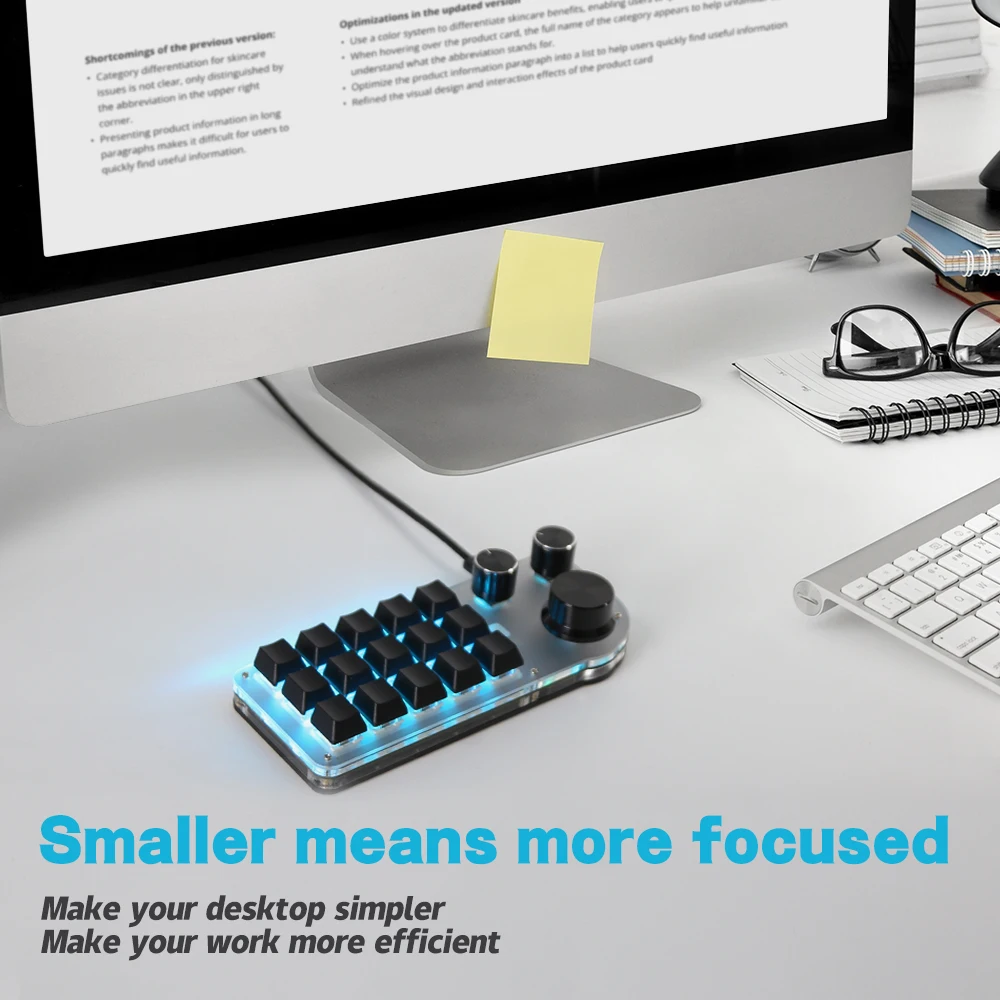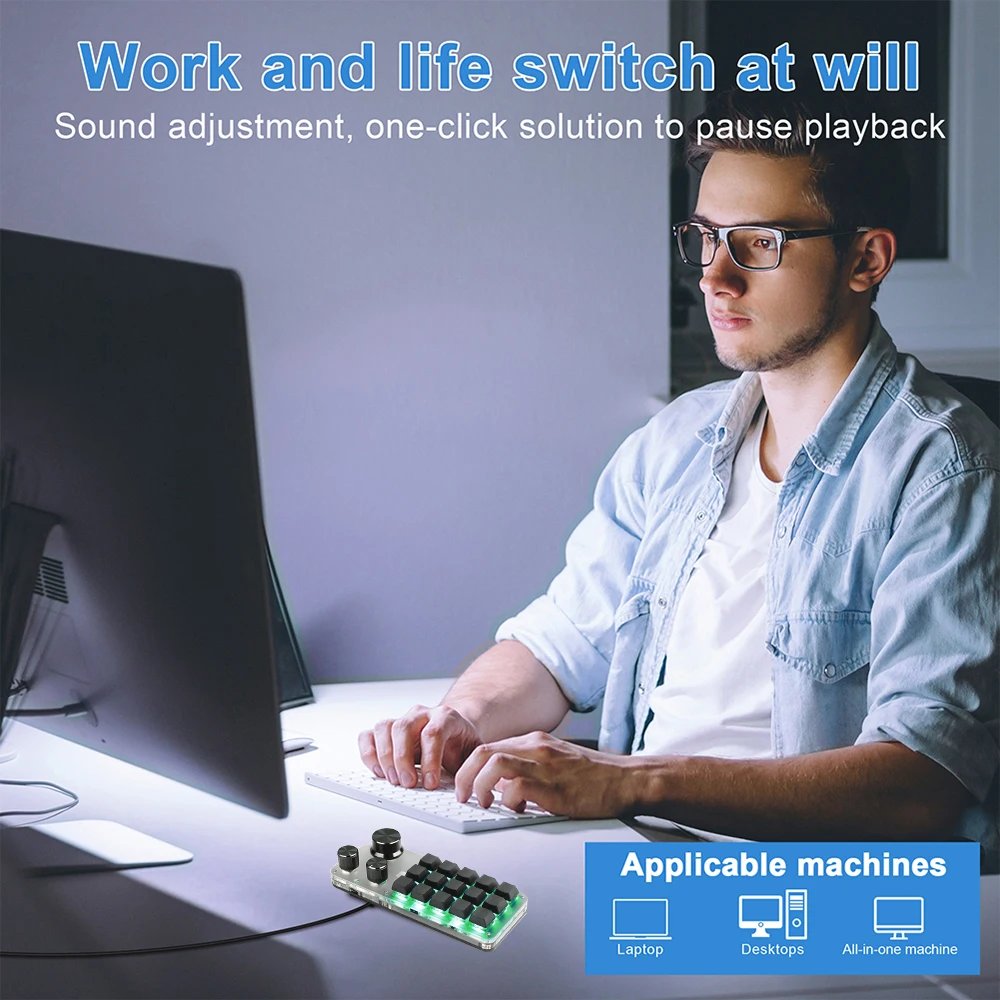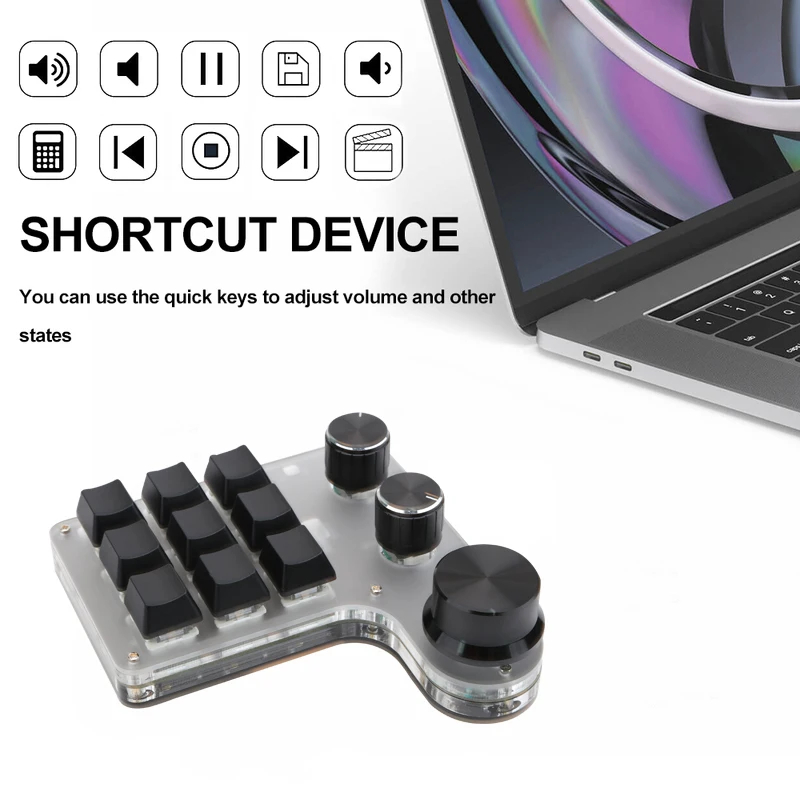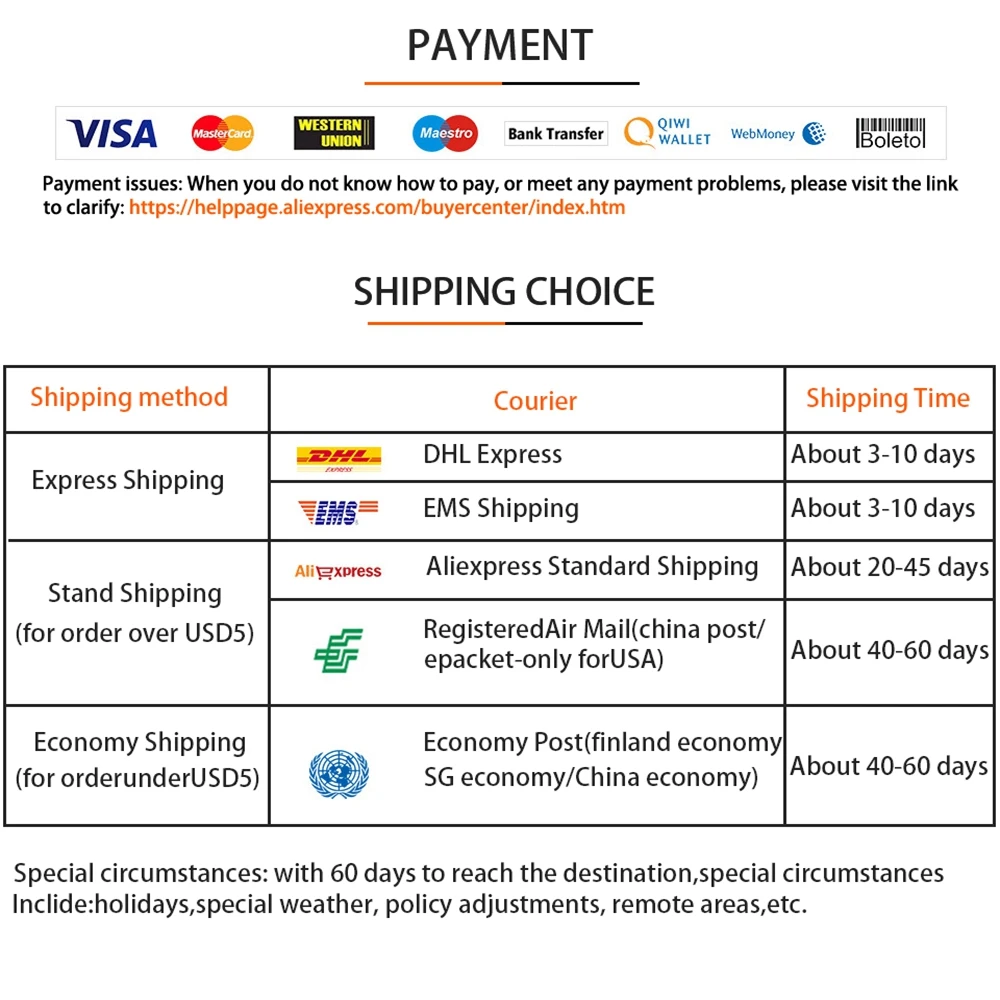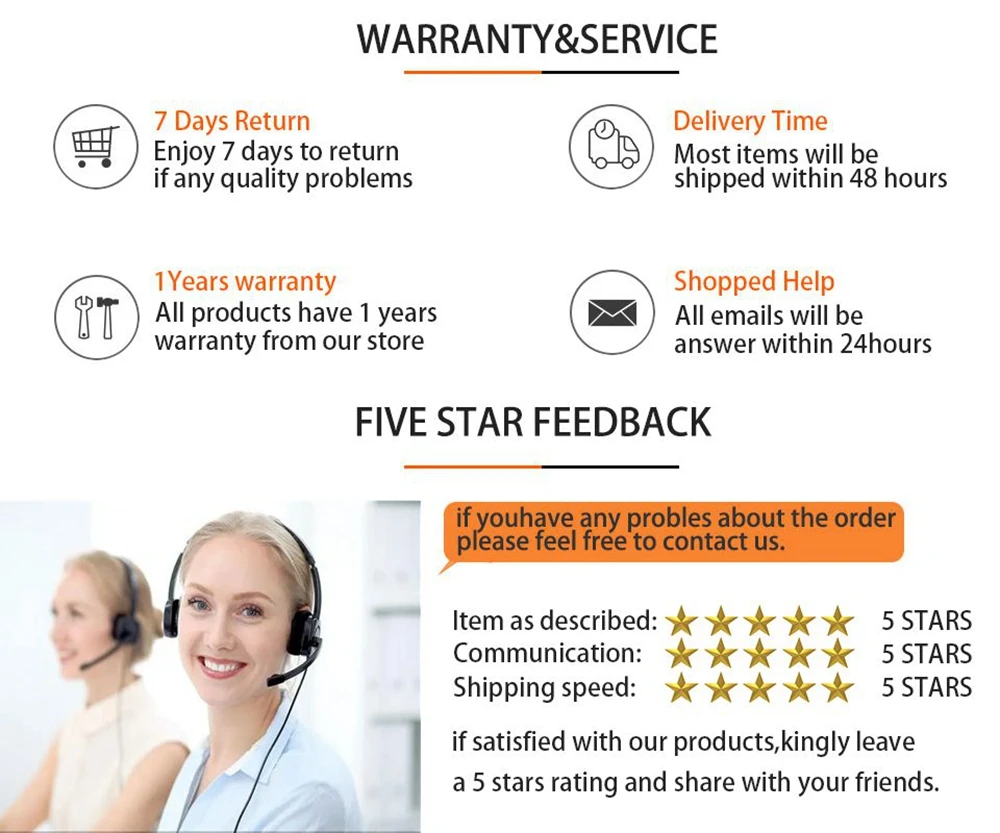今日の為替レート
お振込銀行
クレジットカード支払い
ログイン | LOGIN
商品カテゴリー
- ブランドファッション
- ファッション/雑貨
- ビューティー
- 食品
- 出産/育児
- 生活雑貨
- パソコン
- レジャー
매크로키보드 매크로 키보드 프로그래밍 사용자 키패드 복사 접착제 기계식 미니 버튼 핫스왑 포토샵 CAD
|
|||||||||||||||||
| 商品購入についてのご案内 | |||
|
|||

 |  |  |
[01]15-3 BTRGB White | [02]12-3 BTRGB Black | [03]15-3 BTRGB Black |
 |  |  |
[04]12-3 BTRGB White | [05]12-2 BTRGB Black | [06]12-2 BTRGB White |
 |  |  |
[07]9-3 BTRGB Black | [08]9-3 BTRGB White | [09]6-1BTRGB Black |
 |  |  |
[10]6-1 BTRGB White | [11]12-2 BT Black | [12]12-2 BT White |
 |  |  |
[13]12-2-RGB-Black | [14]9-3-RGB-Black | [15]6-1-RGB Black |
 |  |  |
[16]6-1-RGB White | [17]6-1-RGB purple | [18]3-1-RGB Black |
 |  |  |
[19]3-1-RGB White | [20]12-2-Wire-Black | [21]12-2-Wire-White |
 |  |  |
[22]12-2-2.4G Black | [23]12-2-2.4G White | [24]12-3-2.4G Black |
 |  |  |
[25]12-3-2.4G White | [26]15-3-2.4G Black | [27]15-3-2.4G White |
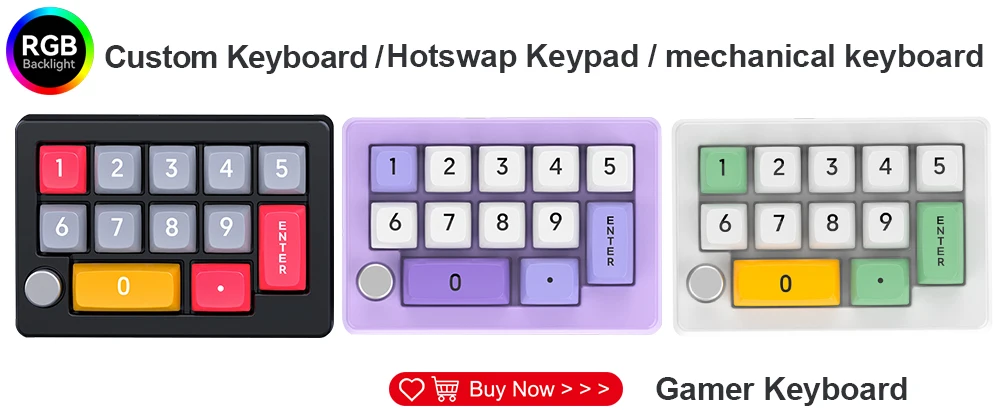
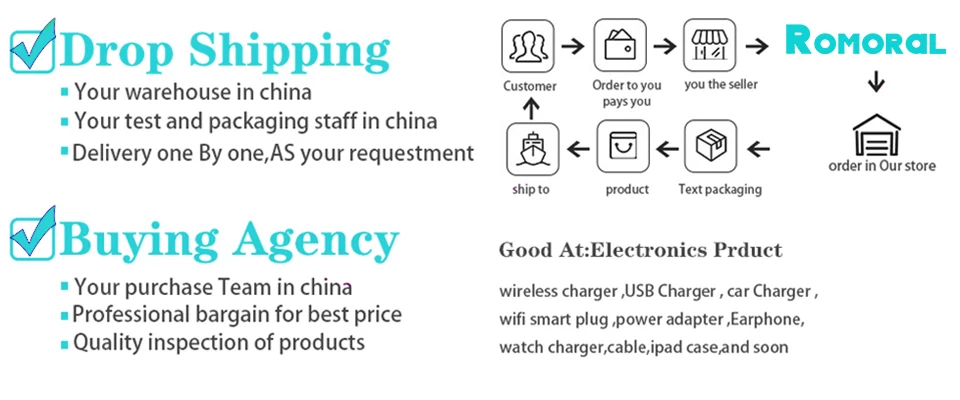
이 비디오는 암호 설정 방법을 보여줍니다
알림:
1. 소프트웨어 링크 고객 서비스 취득
2. BT 버전에만 레이어 기능이 있지만 RGB 조명은 없습니다 (RGB 표시등은 데이터 케이블 연결 모드에서만 켜집니다.)
3. 사용자 정의 설정을 위해 Windows 시스템을 사용해야합니다.
4. 핫 스왑 지원
문제 있으면 연락해주시면 빠른 시간 내 문제 해결하도록 하겠습니다.
추신:
1. 컴퓨터에 연결된 USB 케이블은 USB에서 Type-C로 연결됩니다.
2.
6Key + 1-블랙 BT RGB
6Key + 1-흰색 BT RGB
9key + 3-Black-RGB-Wire
9Key + 3-블랙 BT RGB
9Key + 3-흰색 BT RGB
12Key + 2-Black-RGB
12Key + 2-블랙 BT RGB
12Key + 2-흰색 BT RGB
12Key + 3-블랙 BT RGB
12Key + 3-흰색 BT RGB
15Key + 3-블랙 BT RGB
15Key + 3-흰색 BT RGB
4 키 조합 지원 + 18 문자
B.
다른 버전에서는 최대 3 개의 조합 키 + 5 개의 문자
Ctrl = 명령, Alt = 옵션.
사용자 지정 키
설정 단계:
1. USB Type-C 케이블로 연결
2. “Key1” 을 클릭하십시오
3. "Ctrl Shift Alt" 를 클릭 한 다음 "Ctrl +" 를 클릭하십시오.
4. "키" 를 클릭 한 다음 "C" 를 클릭하십시오.
5. “다운로드” 를 클릭하십시오
블루투스 연결
먼저 USB 케이블을 분리하고 스위치를 "켜기" 로 돌리고 "HID 키보드" 를 찾아 페어링하십시오.
따뜻한 팁: 이 소프트웨어는 Windows 시스템에서만 실행을 지원하고 컴퓨터의 PC 쪽에서 다운로드하려고하면 설정 소프트웨어를 설치할 필요가 없습니다. 열면 바로 실행할 수 있으며 설정 후 키보드에 자동으로 저장됩니다. 그런 다음 Linux와 같은 USB 프로토콜을 지원하는 컴퓨터에 연결하십시오. MacOS와 같은 시스템에서 사용됩니다.
(처음으로 안티 바이러스 소프트웨어에주의를 기울이고 안심하십시오. 신뢰할 수있는 파일로 설정)!
주의